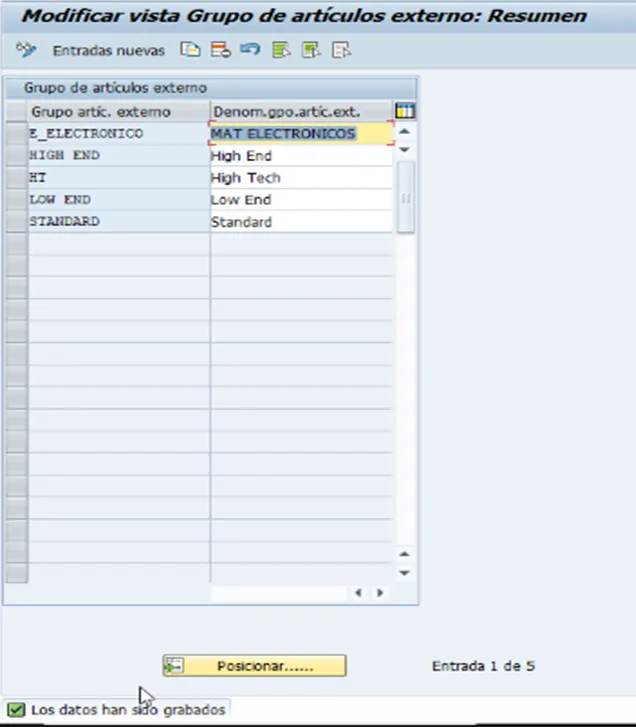PorMyWebStudies

Creando grupo de artículo externo - introduccion sap
En esta sesión veremos cómo crear un grupo de artículos externo. Un grupo de artículos externo es una clasificación adicional que permite agrupar materiales de manera más específica, complementando los grupos de artículos. Vamos a ver cómo se utiliza esta opción. Primero, consultaremos un artículo usando la transacción MM03 para solo visualizarlo. Tecleamos MM03 y pulsamos intro para ejecutar la transacción.
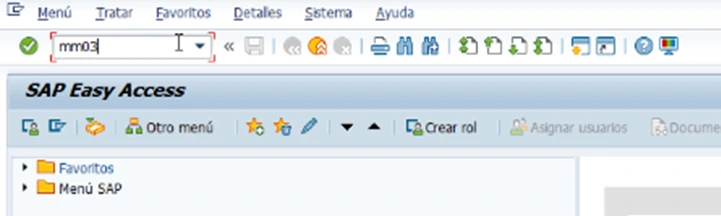
En la pantalla de visualizar material, introducimos el código del material que queremos consultar. Si solo recordamos los primeros dígitos, como 130, SAP mostrará una lista de materiales que comienzan con ese número. Seleccionamos uno, por ejemplo, el primero, y pulsamos intro o continuamos haciendo clic en el botón correspondiente.
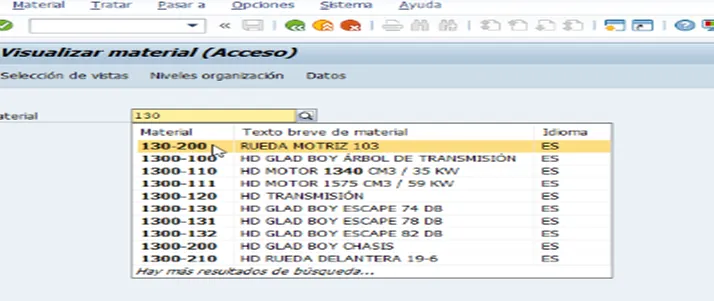
Se nos muestra un listado de vistas asignadas al material. Podemos seleccionar todas con el botón "marcar todo" o desmarcarlas usando el icono correspondiente. Dejamos las vistas seleccionadas y continuamos.
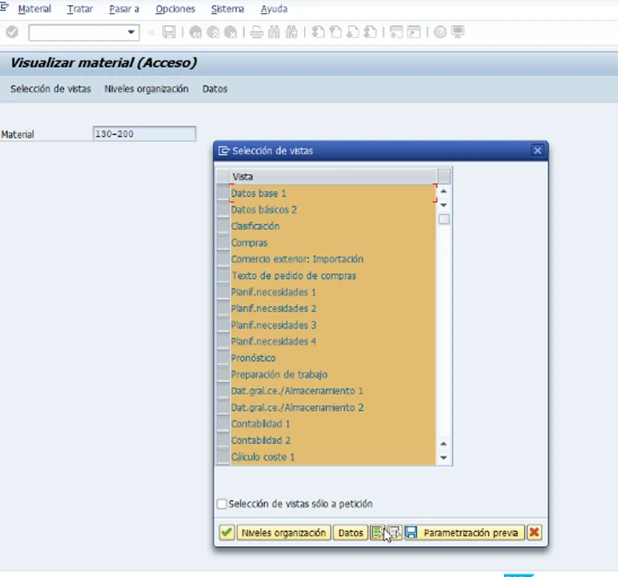
SAP solicita información sobre el centro, almacén y clase de valoración, ya que algunas vistas contienen datos que varían por centro, como el stock. En este caso no completamos estos datos y continuamos.
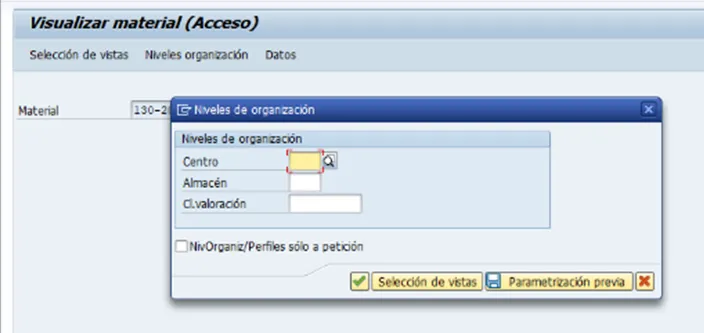
En la pestaña "Datos base 1" encontramos el campo de "grupo de artículo externo", que está vacío. Al hacer clic en el campo, se activa el botón de matchcode. Al ejecutarlo, vemos un listado de grupos de artículos externos configurados en el sistema.
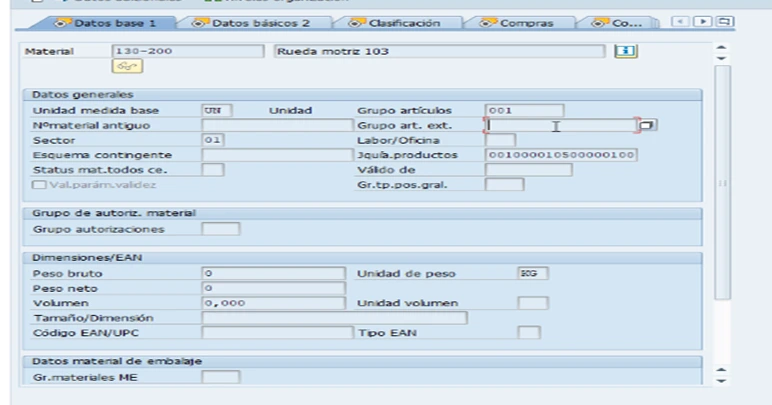
Para crear un nuevo grupo de artículos externo, utilizamos la transacción SPRO. Cerramos la ventana actual, ingresamos "/nSPRO" en el campo de transacciones y pulsamos intro para acceder directamente a la pantalla principal de SAP.
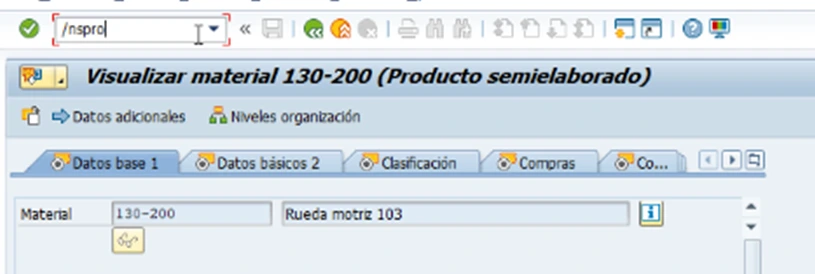
Una vez en la ventana de "Customizing: tratamiento de proyecto", hacemos clic en "IMG referencia SAP" para acceder a la guía de implementación.
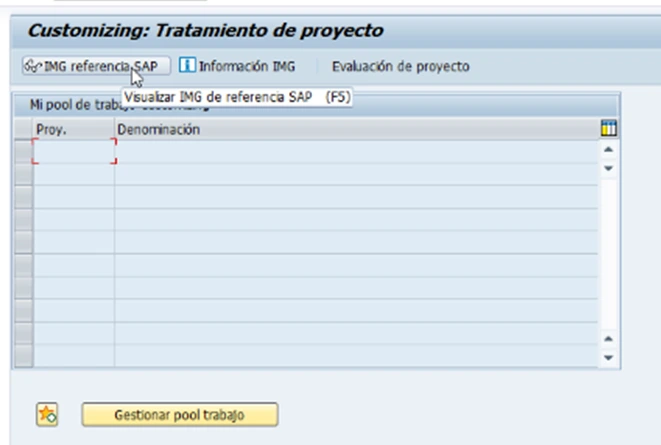
Seguimos la ruta Logística en general / Maestro de materiales / Parametrizaciones para campos centrales, y seleccionamos la opción “Actualizar grupos de artículos externos”. Si necesitamos ayuda, podemos hacer clic en el ícono del documento para ver la explicación de SAP.
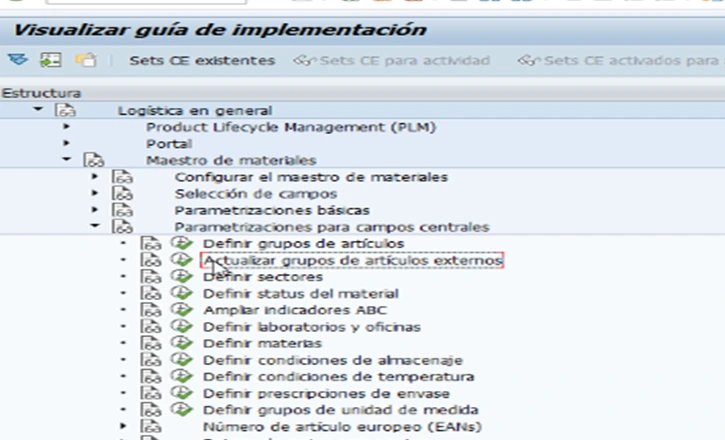
Continuamos y seleccionamos el ícono del reloj para acceder a la pantalla de "Modificar grupos de artículos externos". Aquí podemos ver un listado de los grupos ya existentes. Para crear uno nuevo, seleccionamos un grupo y usamos la opción "copiar como".
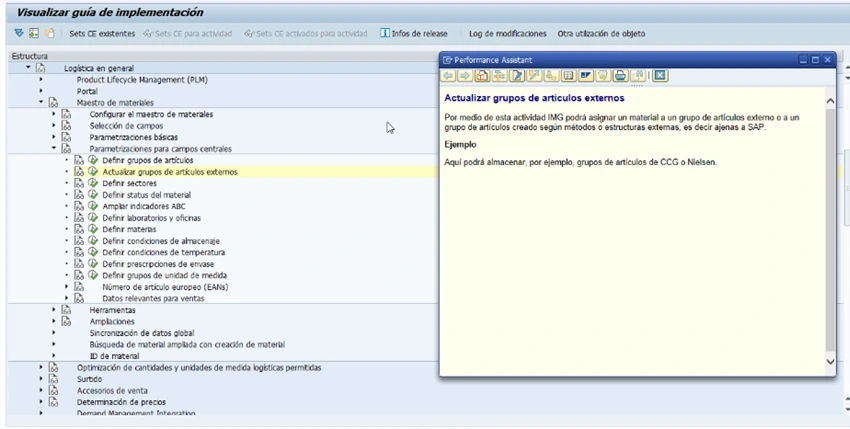
Una vez seleccionados los datos del grupo, los modificamos para nuestro nuevo grupo. En el campo "grupo artículo externo", introducimos “E_electrónico” y en la denominación, "materiales electrónicos". Luego presionamos intro para continuar.
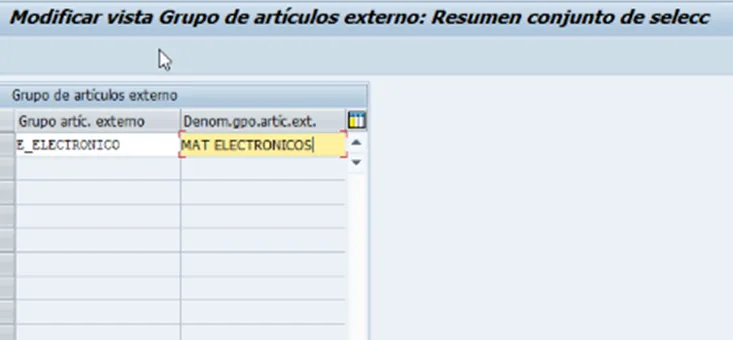
Guardamos los cambios haciendo clic en el ícono del disquete, y confirmamos la orden de transporte para completar la operación.
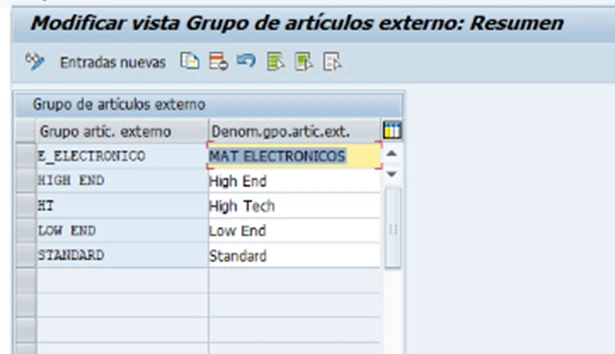
En esta sesión hemos visto cómo crear un grupo de artículos externo. Una vez finalizado el proceso, podemos ver que los datos han sido guardados correctamente.